
ip 확인 방법을 찾고 계신가요?
IP 주소 (IP Address)는 영어로 Internet Protocol address의 줄임말로 인터넷 네트워크 환경에서 장치들이 서로 통신을 하기 위해 만든 일종의 통신 번호이자 주소입니다.
인터넷 네트워크에 연결된 장치라면 어떤 장치이든 상관없이 모두 이 번호를 가지게 됩니다.
IP 주소는 일종의 인터넷에서의 전화번호라고도 불리며, 3자리 혹은 2자리 숫자로 이루어진 4개 단위의 숫자 조합으로 이루어져 있습니다.
평상시에는 별 필요가 없지만 필요에 따라서는 내가 사용하는 인터넷 네트워크의 IP 확인을 해야 할 때가 있습니다.
여기에서는 자신의 아이피 확인을 위한 간편한 3가지 방법에 대해 알아보겠습니다.
1. 제어판 이용하기
이미 많은 분들이 윈도우 10을 사용하시기 때문에 윈도우 10을 기준으로 설명하겠습니다.
자신의 노트북이나 데스크 탑 컴퓨터의 왼쪽 하단의 검색 창에서 <제어판>을 입력하고 엔터를 칩니다.
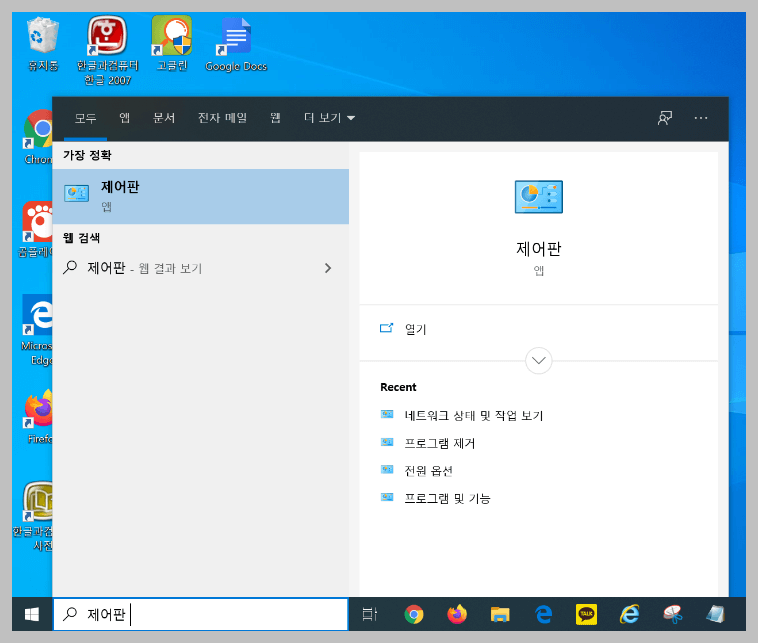
제어판에서 <네트워크 및 인터넷>에서 <네트워크 상태 및 작업 보기>를 클릭합니다.
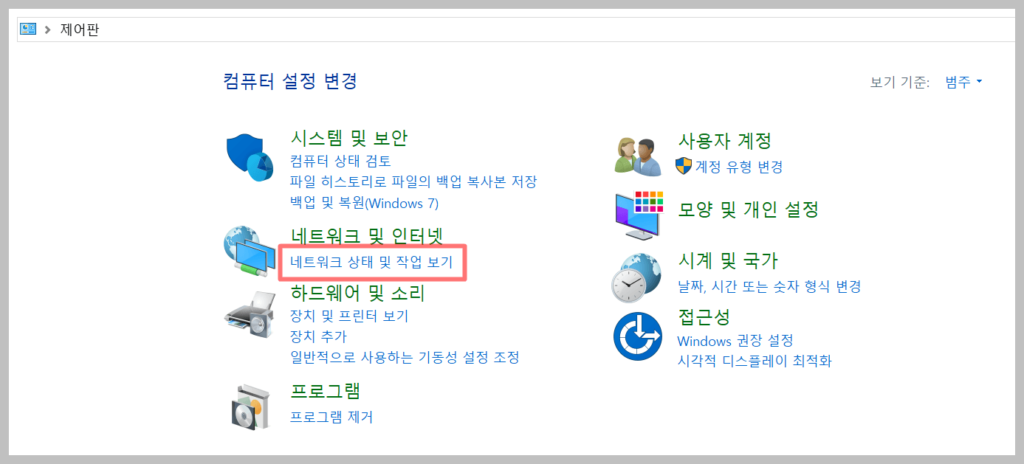
왼편의 <어댑터 설정 변경>을 클릭합니다.
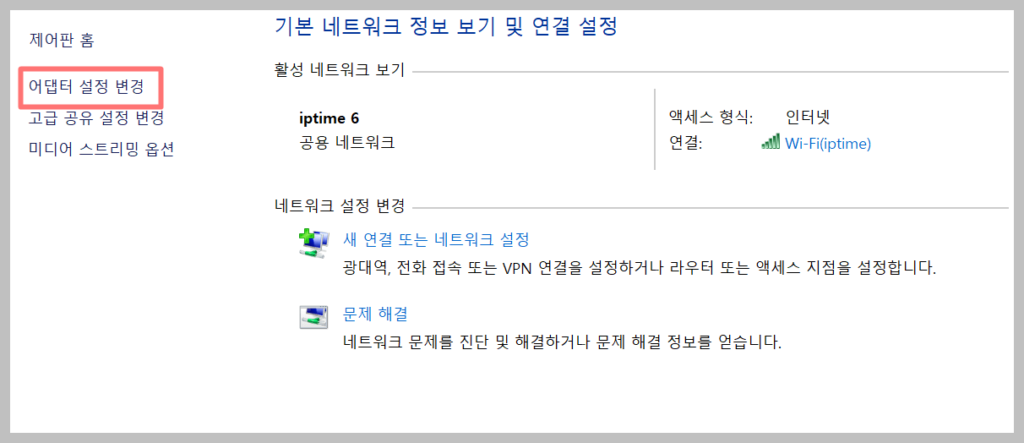
자신의 컴퓨터가 와이파이 연결 상태라면 와이파이 (wi-fi)를, 케이블로 인터넷 선에 연결된 상태라면 이더넷을 선택합니다.
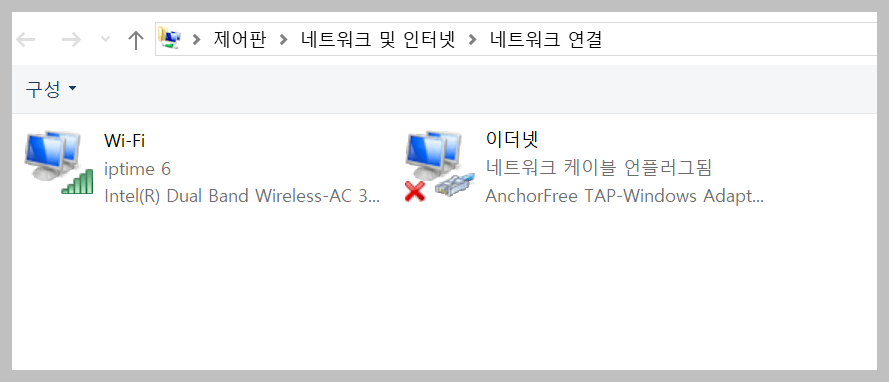
오른쪽 마우스를 클릭하고 <상태> 클릭 후 <자세히> 라고 나와 있는 버튼을 클릭하고 자신의 노트북이나 데스크탑 컴퓨터가 어느 IP 주소에 연결되어 있는지 정확한 주소를 알 수 있습니다.
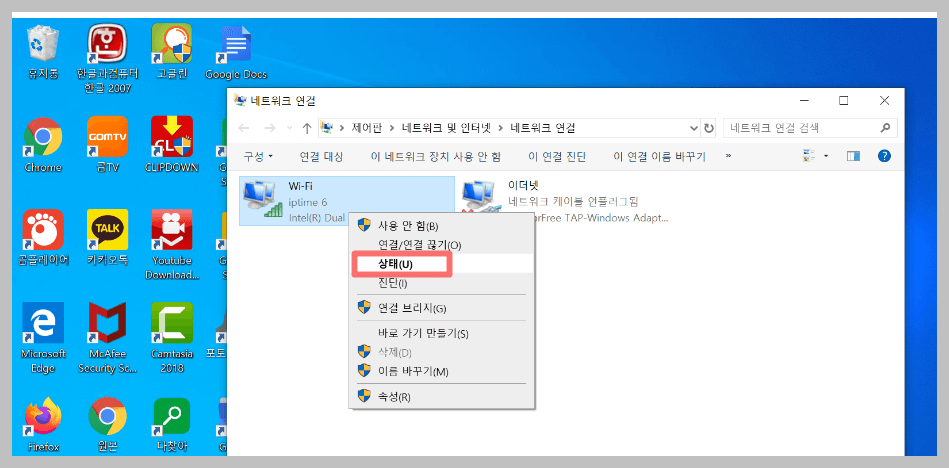
윈도우 10 뿐만 아니라 윈도우 XP 및 7, 8을 사용하시는 분들도 제어판을 활용하여 바로 자신의 아이피 주소를 확인하실 수 있습니다.
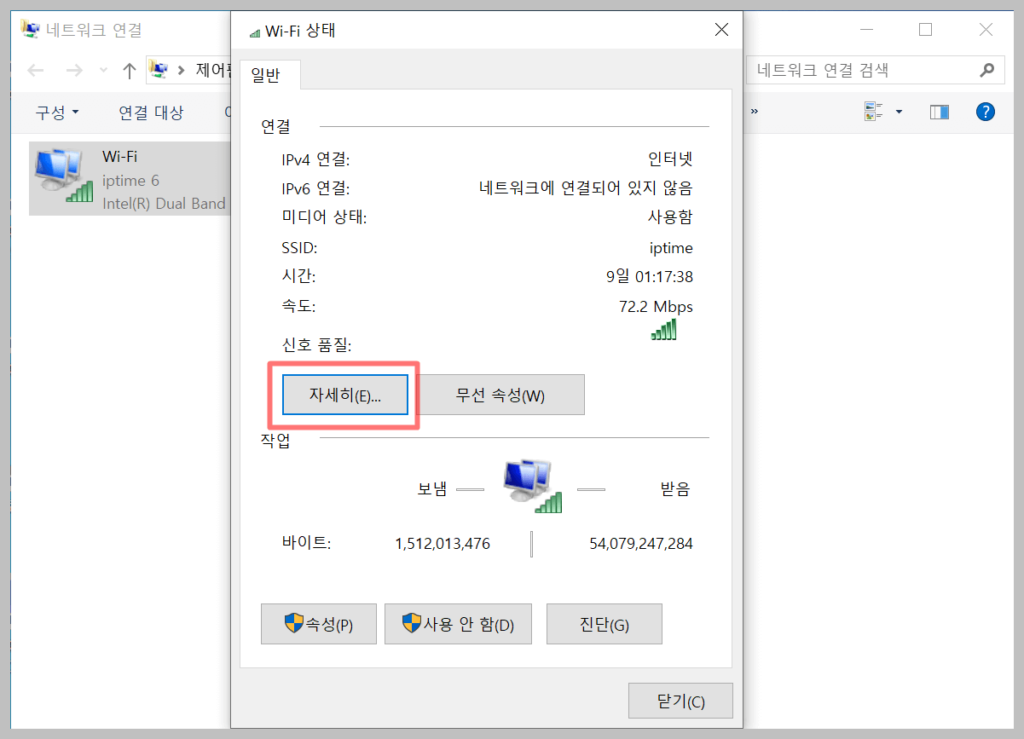
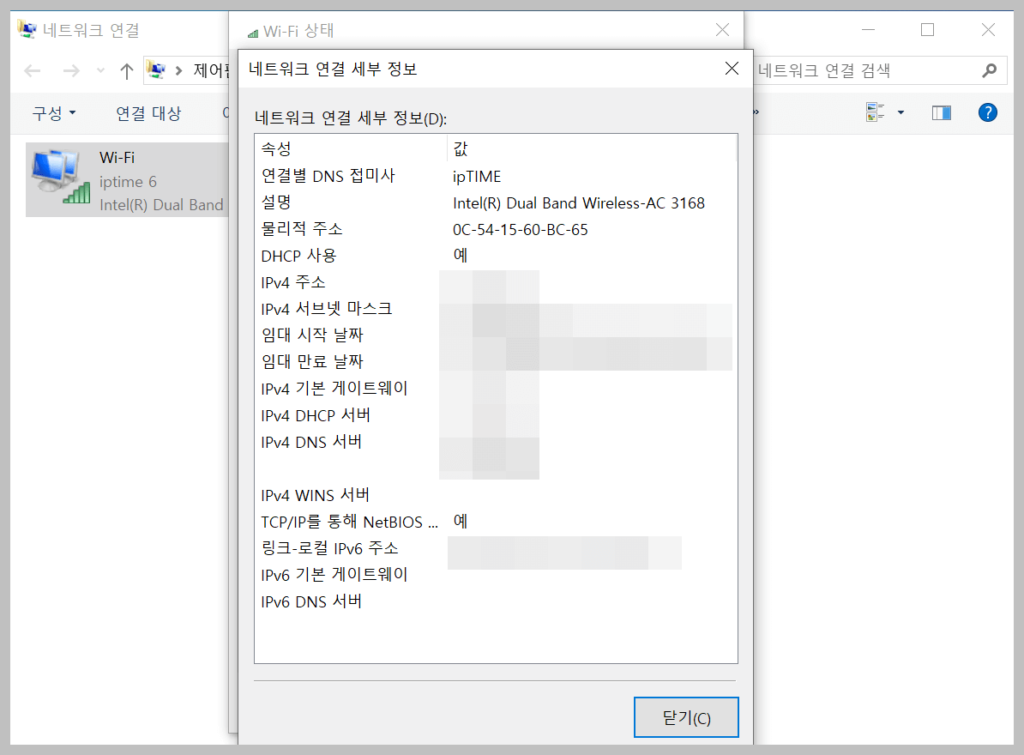
이렇게 제어판을 활용하는 방법 외에도 명령어 활용 방법이 있습니다.
함께 읽으시면 좋은 글
2. 명령어 활용 방법
처음에 사용했던 왼쪽 하단의 검색창에 cmd 라고 입력합니다.

cmd는 명령을 뜻하는 command의 줄임말로 윈도우 OS 내에서 실행되는 명령 프롬프트를 의미합니다.
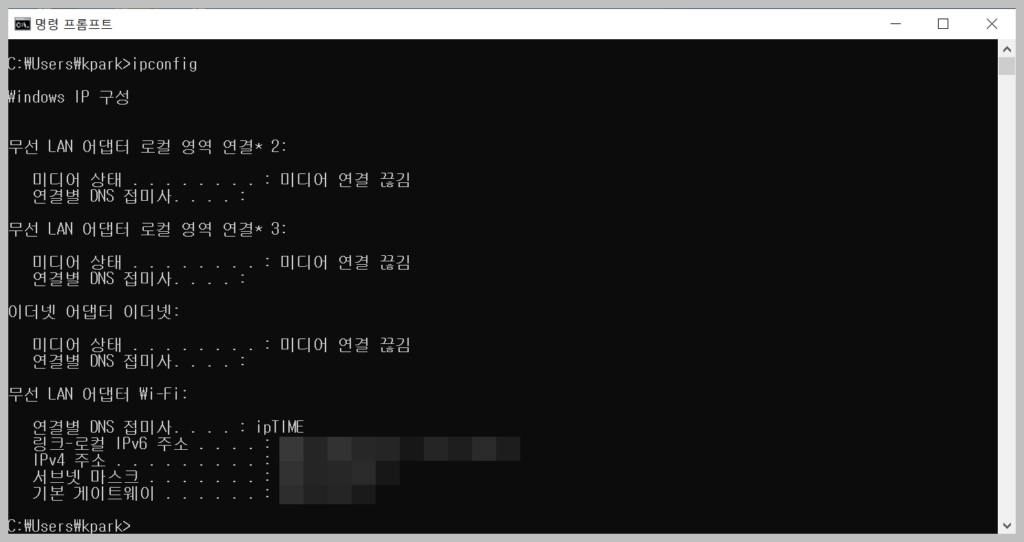
입력 후 나타나는 창에 ipconfig 라고 입력하고 엔터를 칩니다.
내 IP 주소를 알려달라는 명령어로 엔터를 치는 즉시 화면에 다음과 같이 자신의 IP 주소가 나타나는 것을 볼 수 있습니다.
1번의 제어판 활용 방법보다 훨씬 더 간편한 방법입니다.
3. 네이버에서 조회하기
가장 간편한 방법으로 바로 네이버 검색을 활용하는 것입니다.
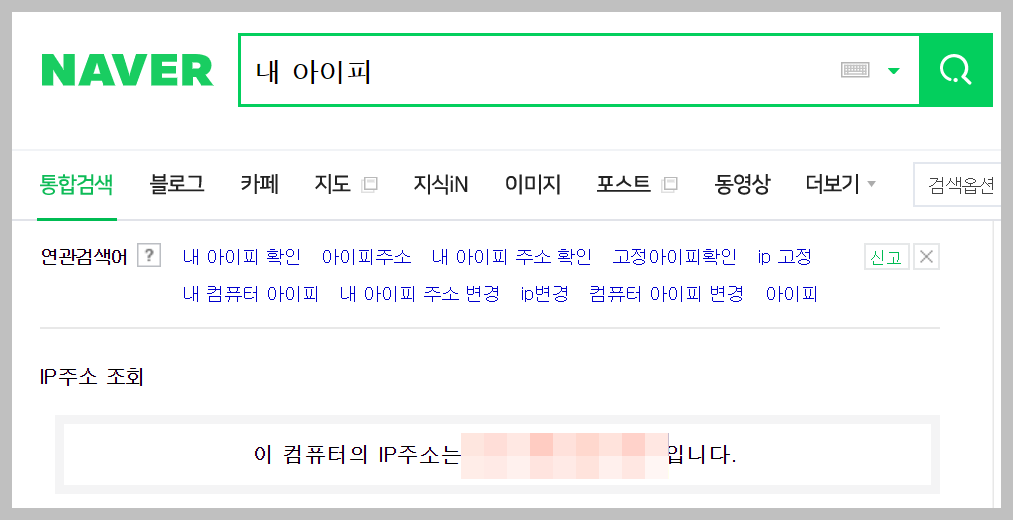
간단히 네이버에 내 아이피, 혹은 내 아이피 조회 라고만 입력하셔도 자신의 컴퓨터가 연결되어 있는 아이피 주소를 바로 알 수 있습니다.
너무나도 간편한 내 IP 확인 방법. 도움이 되셨기를 바랍니다.


